
Jak usunąć darmowe konto Zoom?
W tym artykule dowiesz się jak krok po kroku usunąć darmowe konto Zoom.
Jeśli jesteś podstawowym (bezpłatnym) użytkownikiem Zoom, możesz usunąć swoje konto w dowolnym momencie. Spowoduje to trwałe usunięcie Twojego konta Zoom.
Uwaga: Płatni użytkownicy Zoom (licencjonowani) muszą anulować subskrypcję, aby móc usunąć swoje konto.
Wymagania
- Podstawowe (darmowe) konto Zoom
Instrukcja usunięcia konta
- Zaloguj się do portalu internetowego Zoom.
- W menu nawigacyjnym kliknij opcję Zarządzanie kontami, a następnie Profil konta.
- Kliknij Zlikwiduj moje konto.
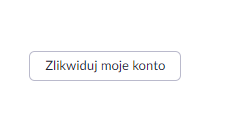
- Wpisz hasło, a następnie kliknij Kontynuuj, aby potwierdzić, że chcesz zlikwidować swoje konto Zoom. Spowoduje to trwałe usunięcie konta Zoom.
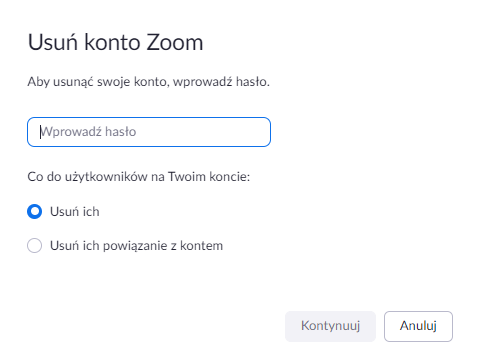
- Zostaniesz przekierowany na stronę główną Zoom. Zostanie wyświetlony komunikat, że likwidacja konta przebiegła pomyślnie.
Zobacz także
Jak sprawdzić, do kiedy mam aktywne konto Zoom?
Zastanawiasz się, do kiedy masz licencję na Zoom? Chcesz sprawdzić, do kiedy jest aktywne Twoje konto Zoom? Planujesz przedłużenie licencji na Zoom, ale chcesz zweryfikować, jak długo jeszcze możesz korzystać z licencji na Zoom? W tym wpisie dowiesz się, jak łatwo to sprawdzić – krok po kroku.
Jak nagrać spotkanie w kilku językach na raz?
Zoom Webinar daje użytkownikom wiele ciekawych możliwości. W tym artukule przedstawiliśmy jakie są możliwości nagrywania spotkania podczas włączonego tłumaczenia w formule Zoom Webinar.




